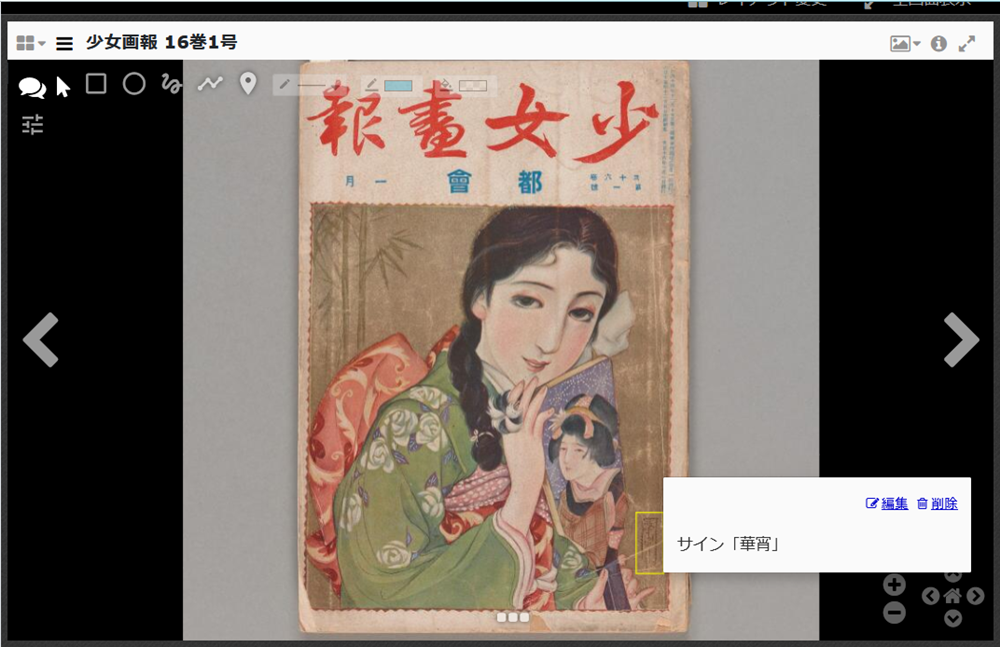このデータベースでは、デジタル化画像を相互運用するための国際的枠組みであるIIIF(International Image Interoperability Framework)を採用しています。
IIIF画像を閲覧利用するためのビューアにはいくつかの種類がありますが、ここではそのうち「Mirador」の操作について説明します。
1.基本操作
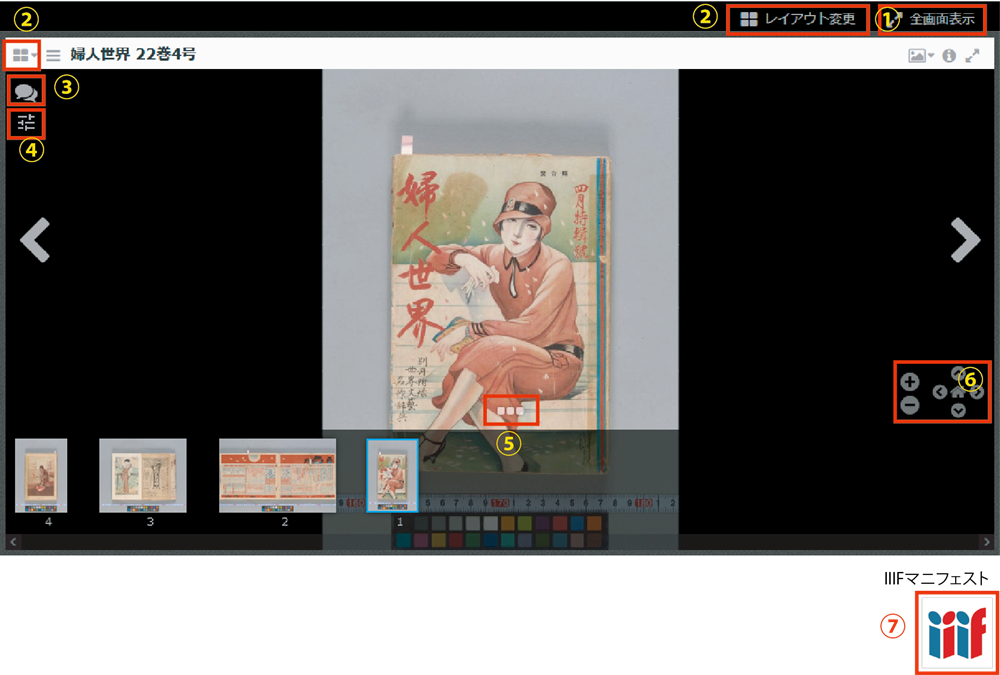
- ① 全画面表示
- 画像をフルスクリーンで表示します。
- ② レイアウト変更
- 画面の数を増減させます。
→参照:2.複数画像を並べる - ③ アノテーション
- 画像の部分を指定して、コメントを付けることができます。付けたコメントはお使いのブラウザに保存され、インターネット上には公開されません。
→参照:3.コメントをつける - ④ 画像表示操作1
- 画像の回転や、明度やコントラスト等の変更ができます。
- ⑤ サムネイル表示
- サムネイル(画像下部の小さい画像)の表示有無を切り替えます。
- ⑥ 画像表示操作2
- 画像の位置の変更、拡大・縮小ができます。
※拡大・縮小はマウスのホイール操作でもできます。 - ⑦ IIIFマニフェスト
- IIIFビューワにドラッグ&ドロップすることで、画像を閲覧できます。
2.複数画像を並べる
IIIFで公開された画像同士は、その公開元にかかわらず、IIIFに対応したビューワ上で並べて表示させることができます。
例)国立国会図書館デジタルコレクションの画像と並べる
国立国会図書館デジタルコレクションで公開されている『秘密の花園』の口絵画像と、本データベースの『少女画報』17巻5号の画像を並べて表示させてみます。
1)レイアウト変更ボタンをクリックし、新しいスロット(画像を表示させる場所)を追加します。
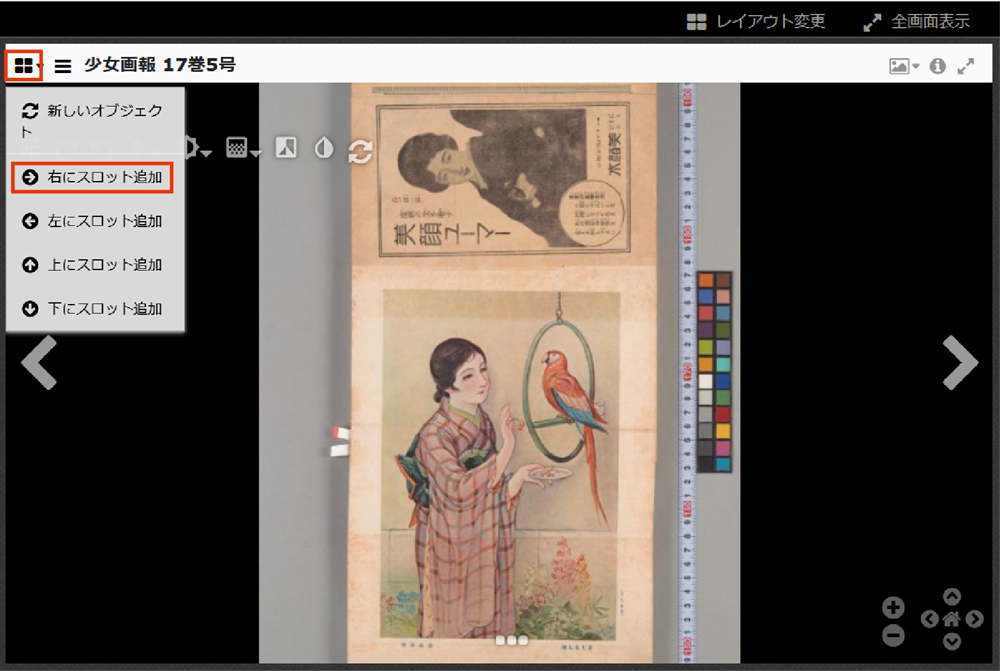
2)国立国会図書館デジタルコレクションの画面から、IIIFマニフェストのアイコンを1)で追加したスロットにドラッグ&ドロップします。
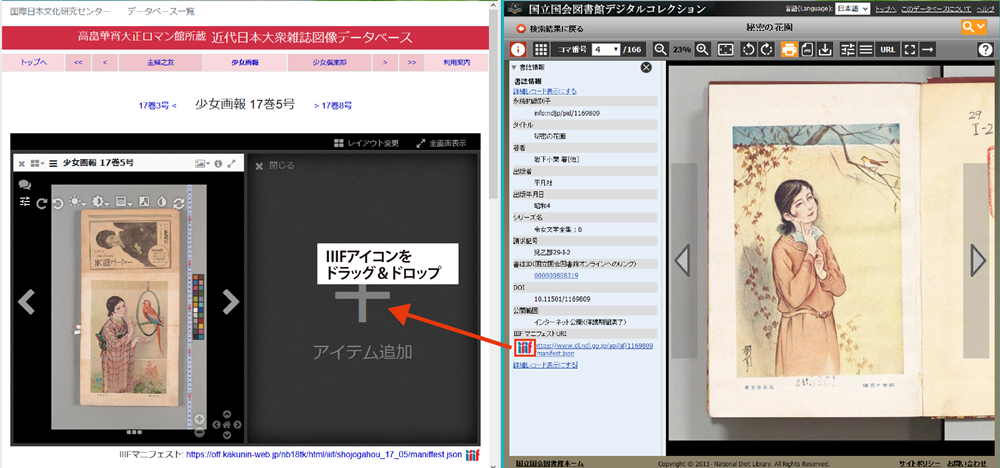
このように、二つの画像を並べて表示させることができました。
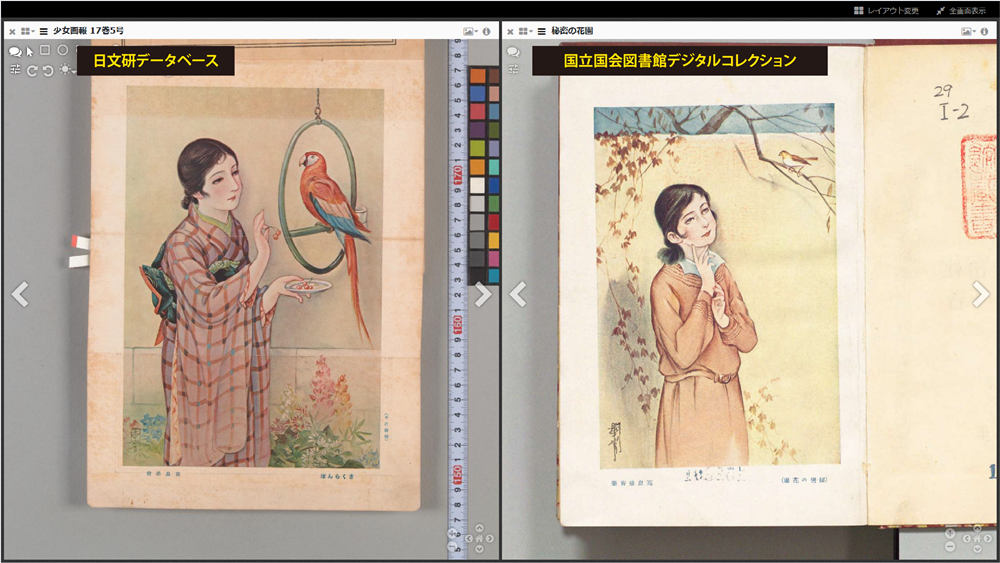
3.コメントをつける
アノテーション機能を使うと、画像の特定の部分を指定して、コメントやタグを付けることができます。
※付けたコメントやタグはお使いのブラウザに保存されます。インターネット上には公開されません。
アノテーションボタンをクリックし、範囲・位置の指定方法を選択してコメントを付けたい部分を指定します。
入力ボックスが表示されるので、コメントを入れて「保存」をクリックしてください。
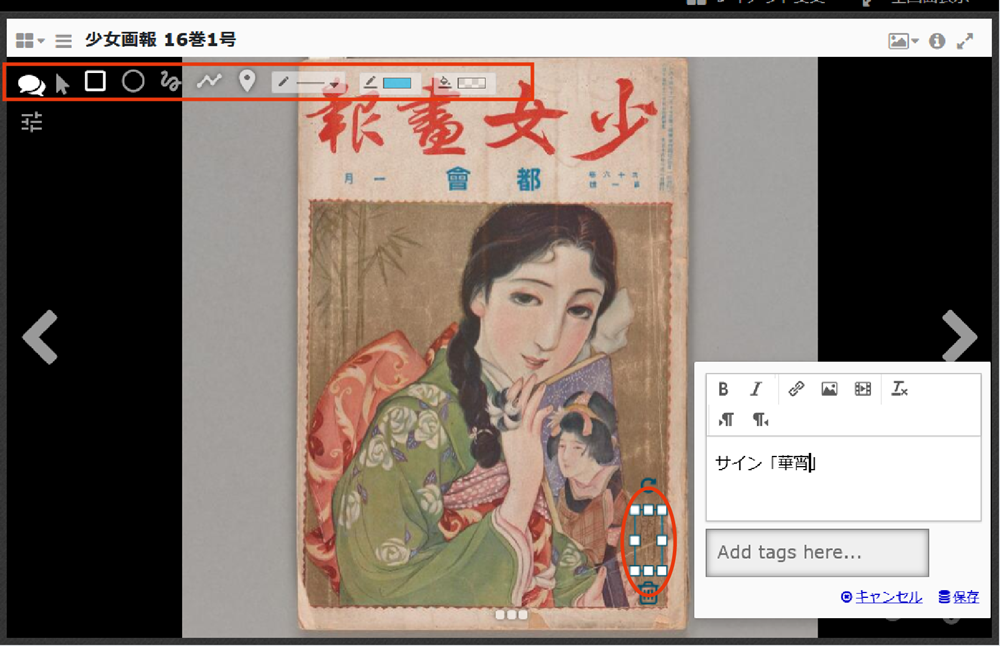
入力後、指定した位置にカーソルを合わせると、コメントが表示されます。